Photo Proを使って写真を撮る
- Photo Proを起動する。
-
画面を下から上にスワイプし、
 (Photo Proアイコン)をタップする。
(Photo Proアイコン)をタップする。 -
カメラキーを1秒以上長押しする。
カメラキーで起動するには、カメラアプリを使用中に、
 (設定アイコン) > [カメラキー長押し起動] > [Photography Proの起動]を選んでください。
(設定アイコン) > [カメラキー長押し起動] > [Photography Proの起動]を選んでください。 -
カメラアプリを使用中に[モード] >
 (Photo Proアイコン)をタップする。
(Photo Proアイコン)をタップする。
-
- 撮影モードを選ぶ。
-
AUTO(オートモード):Photo Proが設定値を自動で判断するため、被写体や撮影状況を考慮せずに撮影できます。
-
P(プログラムオートモード):シャッタースピードとISO感度が自動的に調整されます。
-
S(シャッタースピード優先モード):すばやく動く被写体を撮影する際などに、シャッタースピードを手動で調整できます。(ISO感度は自動的に調整されます。)
-
M(マニュアル露出モード):シャッタースピードとISO感度を手動で調整できます。
-
MR(登録呼び出しモード):よく使う撮影モードや設定を登録し、撮影の際に呼び出すことができます。[MR]を選び、[設定]をタップして[撮影設定呼び出し]の画面に表示されている設定を適用します。
-
- 設定を調整する。
- カメラキーを半押しして、フォーカスを設定する。
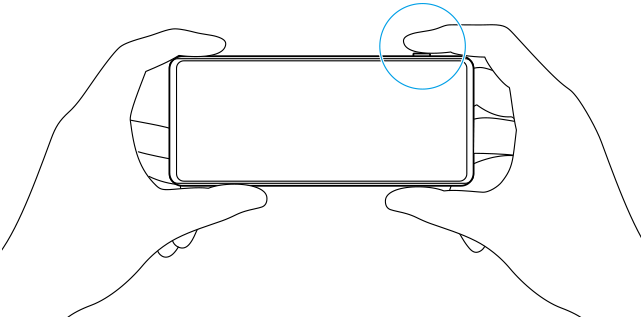
- カメラキーを押す。
ご注意
- Photo Proのスタンバイ画面の中には撮影ボタンがありません。カメラキーを使って撮影してください。
よく使う撮影モードと設定をMR (登録呼び出しモード) に登録するには
- Photo Proを使用中に撮影モードの選択や設定を行う。
- [MENU] > [撮影] > [撮影設定の登録]をタップする。
- 設定を確認し、[登録]をタップする。
設定を変更するには、[キャンセル]をタップし、手順1から設定しなおしてください。
ヒント
- 登録済みの設定を変更するには、手順1から設定しなおしてください。